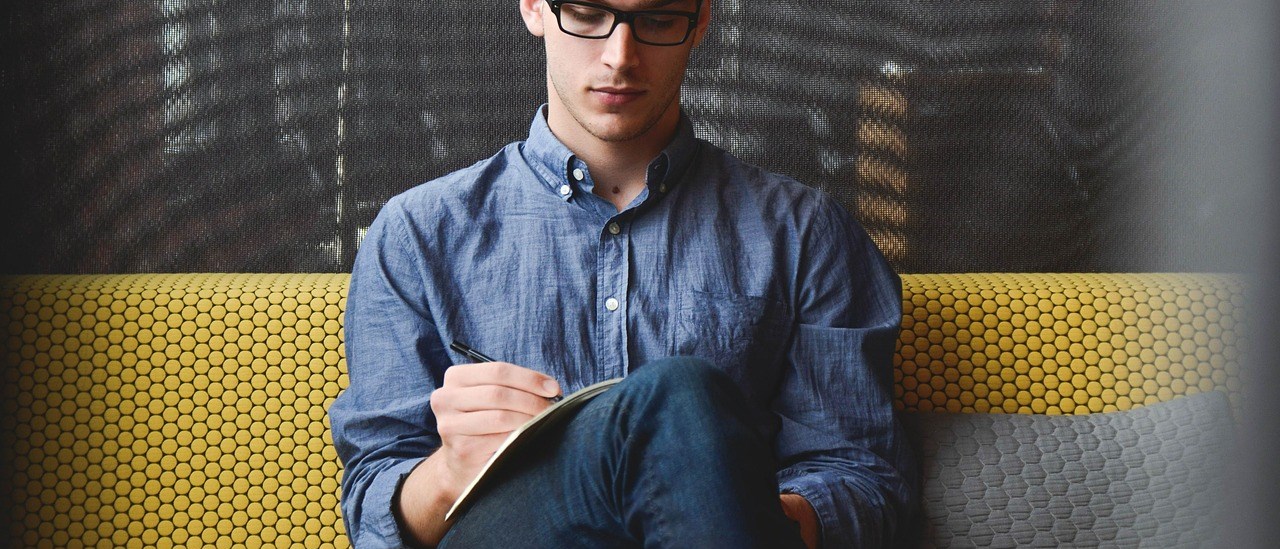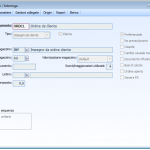Un’altra operazione da eseguire prima di poter utilizzare la gestione ordini è il caricamento della causale ordini. Si tratta di un archivio in cui le causali sono totalmente parametrizzabili dall’utente.
Vediamo ora i dati che vengono richiesti al momento del caricamento di una nuova causale ordine; ogni causale è strutturata su tre schede, di cui la prima relativa alle caratteristiche generali, la seconda identifica i documenti da cui può trarre origine la causale in oggetto e l’ultima in cui è possibile impostare i corrispondenti report in lingua estera.
Scheda principale
Ricerca
Può essere effettuata mediante la seguente chiave:
Codice Causale Ordine
Può essere altrimenti effettuata mediante la cartella Elenco, selezionando la chiave di ricerca che interessa, cliccando sulla colonna per la quale si desidera ottenere l’ordinamento.
Codice e descrizione
Codice alfanumerico composta da un massimo di 5 caratteri che identifica la causale ordine, con la relativa descrizione.
Tipo documento
In questo campo l’operatore deve specificare se la causale si riferisce ad un impegno da cliente o ad un ordine a fornitore.
R Cliente/fornitore
Se attivo, il documento è intestato ad un cliente o ad un fornitore, altrimenti il documento non è intestato.
Causale magazzino
Si tratta di un campo obbligatorio in cui deve essere indicato il codice della causale di magazzino associata al documento. Quando la casuale dell’ordine viene utilizzata, automaticamente vengono aggiornati i saldi di magazzino. In questo caso sarà una causale di magazzino che movimenta l’ordinato o l’impegnato.
Magazzino
Rappresenta il magazzino che apparirà preimpostato al momento del caricamento del documento. L’utente ha comunque la possibilità di modificarlo.
Valorizzazione magazzino
Questo campo può essere valorizzato con diverse opzioni, le quali vengno interpretate dalla procedura in base al contesto, ovvero a seconda se si tratti di un documento di principale o un documento di esplosione:
Default: se il documento di origine non movimenta il magazzino, verrà assegnato il magazzino presente nella causale del documento di destinazione, o in sua assenza quello presente nei Dati Azienda. Se invece, il documento di origine movimenta il magazzino allora nel documento di destinazione verrà inserito il magazzino presente nel documento di origine.
Nel caso di aggiunta di righe/caricamento documenti (senza import), nella prima riga inserita verrà inserito il Magazzino Preferenziale, oppure, in sua assenza, il magazzino presente nella causale del documento di destinazione, o ancora quello specificato nei Dati Azienda. Nelle righe successive, per i soli articoli per i quali non è stato definito il magazzino preferenziale, verrà preso il magazzino della riga precedente.
¤ Origne: se il documento di origine non movimenta il magazzino, verrà assegnato il magazzino preferenziale presente in anagrafica articolo; o in sua assenza quello presente nella causale del documento di destinazione; o ancora quanto specificato nei Dati Azienda Se invece, il documento di origine movimenta il magazzino allora nel documento di destinazione viene inserito il magazzino presente nel documento di origine.
Nel caso di aggiunta di righe/caricamento documenti (senza import) nella prima riga inserita verrà inserito il Magazzino Preferenziale, oppure, in sua assenza il magazzino presente nella causale del documento di destinazione, o ancora quello specificato nei Dati Azienda. Nelle righe successive, per i soli articoli per i quali non è stato definito un magazzino preferenziale, verrà preso il magazzino della riga precedente.
¤ Forzato: selezionando questa opzione, il campo magazzino presente sulla causale documento diviene obbligatorio. Nel caso di import, aggiunta di righe, o caricamento documento, viene impostato il magazzino presente sulla causale documento di destinazione.
¤ Intestatario: se in anagrafica cliente/fornitore è impostato il Magazzino Preferenziale/ Magazzino Conto Lavoro, nel caso di import, aggiunta di righe, o caricamento documento viene impostato il magazzino definito in anagrafica. Se tale magazzino non è presente allora il comportamento è esattamente uguale a quanto definito nell’opzione Origine.
¤ Preferenziale: nel caso di documento di origine che movimenta o non movimenta il magazzino, verrà assegnato il Magazzino Preferenziale presente in anagrafica articolo; o in sua assenza quello di Origine, o il magazzino presente nella causale del documento di destinazione, o ancora quello specificato nei Dati Azienda.
Nel caso di aggiunta di righe/caricamento documenti (senza import), nella prima riga inserita verrà inserito il Magazzino Preferenziale, oppure, in sua assenza il magazzino presente nella causale del documento di destinazione, o ancora quello specificato nei Dati Azienda. Nelle righe successive, per i soli artocilo per i quali non è stato definito il magazzino preferenziale, verrà preso il magazzino della riga precedente.
Serie documento
Parte alfanumerica del documento, da proporre automaticamente al momento dell’utilizzo della causale ordine.
Sconti/maggiorazioni utilizzati
Identifica il numero massimo di sconti/maggiorazioni gestibili al momento dell’utilizzo della causale ordine. Il valori accettati vanno da un minimo di zero ad un massimo di quattro.
Listino
Nel caso in cui l’intestatario del documento non abbia un listino associato (nella relativa anagrafica), sarà proposto il listino indicato sulla tipologia del documento.
Quantità proposta
Nel caso venga valorizzato questo campo, al momento del caricamento del documento, sulle righe sarà proposta in automatico la quantità impostata.
Preferenziale
La causale documento per la quale viene attivato questo check diventa la tipologia preferenziale all’interno della categoria selezionata (impegni da clienti o ordini a fornitori): al momento del caricamento di un nuovo documento appartenente a tale categoria sarà proposta automaticamente. L’utente ha comunque la possibilità di modificarla dopo l’impostazione dell’intestatario documento.
Nel caso di più causali impostate come preferenziali, la selezione sarà effettuata mediante un ordinamento crescente dei codici delle causali.
Questo check risulta particolarmente utile quando venga utilizzata spesse volte la stessa tipologia documento all’interno di una certa categoria, evitando in questo modo la necessità dell’impostazione della causale ad ogni caricamento.
No prezzo/ sconto
Se attivato, il documento non gestisce né prezzi né sconti a livello di riga; tali campi non saranno editabili e risulteranno quindi fuori sequenza. Può essere utile nel caso di Documenti di Trasporto non valorizzati o per buoni di prelievo o trasferimento.
Cespite
Attivando questo check sarà possibile legare alla riga dell’ordine il codice di un cespite in modo tale che venga automaticamente riportato in fase di importazione sul documento successivo (DT o Fattura).
Cambio causale magazzino
Attivando questo check è possibile modificare la Causale di Magazzino di ogni riga del documento, in modo tale che ciascuna abbia uno specifico effetto sul magazzino. La causale di default riportata su tutte le righe del documento è quella di testata, ovvero quella legata alla causale documento e riportata anche sulla stampa del documento (es: Causale del Trasporto su DT).
Documento rifiutato
Questo check è visibile solo se è installato il modulo Corporate Portal Zucchetti e serve per la predisposizione di causali ordine da utilizzare per rifiutare ordini ricevuti da Web.
R Basi di calcolo
Tale check risulta editabile solo se è presente il modulo Magazzino Funzioni Avanzate; se attivo, sui documenti è presente un bottone che permette l’accesso all’interfaccia di Manutenzione Basi di Calcolo ove è possibile visualizzare le basi di calcolo relative all’articolo di riga specifiche alla data documento e per la quantità specificata dall’utente. Per informazioni più dettagliate si rimanda al manuale Vendite Funzioni Avanzate.
Ordine aperto
L’attivazione di tale check identifica l’ appartenenza dei documenti realizzati alla categoria degli Ordini Aperti (solo ordini cliente). Questi ultimi potranno essere caricati in archivio mediante una specifica voce di menù (Ordini Aperti).
R Genera FD
L’attivazione di tale check determina la possibilità di fatturare questi ordini direttamente dalla funzione di Generazione Fatture Differite (a condizione che la causale dell’ ordine aperto sia presente nelle origini della causale del documento).
Periodicità di default
Tale campo risulta editabile solo se il check Genera FD è attivo e determina la periodicità di fatturazione degli ordini aperti creati. I valori visibili sono quelli caricati nell’ archivio ‘Metodo di Calcolo Periodicità’ presente nel menu Archivi alla voce Vendite\Acquisti e possono avere frequenza giornaliera, settimanale, mensile o unica. Per ulteriori dettagli si rimanda al manuale Primi Passi.
L’ Ordine Aperto non movimentai saldi di Impegnato.
Campi fuori sequenza
Prezzo uitario
Se attivato, il campo relativo al prezzo sulle righe dell’ordine rimarrà fuori sequenza, al fine di velocizzarne il caricamento. L’utente potrà comunque modificare/impostare il prezzo selezionando il campo con il mouse.
Sconti
Se attivato, i campi relativi agli sconti sulle righe del documento rimarranno fuori sequenza, al fine di velocizzarne il caricamento. L’utente potrà comunque modificare/impostare gli sconti selezionando i campi con il mouse.
Automatismi
Genera povvigioni
Se attivo, il documento viene considerato al momento del calcolo delle provvigioni agli agenti.
Prezzo dfault U.P.V./U.C.A.
Attivando il check, per ogni articolo/servizio presente sulle righe del documento, viene proposto l’ultimo prezzo di vendita al cliente (ciclo vendite) o l’ultimo prezzo di acquisto dal fornitore (ciclo acquisti), compresi eventuali sconti di riga.
L’applicazione dell’ultimo prezzo di vendita o di acquisto vale solo in mancanza di altre condizioni valide.
Per gli articoli/servizi presenti sulle righe, il programma non propone l’U.P.V. (in caso di vendita) o l’U.C.A (in caso di acquisti) nei seguenti casi:
se è applicabile un Contratto;
se è applicabile un Listino;
se sono applicabili degli Sconti di riga in base alla Tabella Sconti/Maggiorazioni.
Ricalcolo prezzi
L’attivazione di questo check consente di ricalcolare i prezzi in base alle condizioni previste sul documento di destinazione. Quindi, in caso di importazione delle righe di un documento, il prezzo e gli sconti di riga vengono ricalcolati indipendentemente dalle condizioni valide sul documento di origine.
Nel caso in cui la causale del documento di destinazione abbia il flag ‘ricalcolo prezzi’ attivo e nel documento di destinazione non vi siano elementi per poterlo ricalcolar, viene mantenuto il prezzo del documento di origine.
Righe normali <> 0
L’attivazione di questo check impedisce che possano essere confermati documenti con righe senza valore
Blocca documenti evasi
Tale check permette di influire direttamente sulla rigidità o flessibilità del il flusso documentale:
Se il check risulta disattivo, tutti i documenti risultano modificabili, anche se evasi, purché la quantità non venga portata sotto quella già evasa;
Se il check risulta attivo, la variazione dei documenti evasi (anche parzialmente) risulta bloccata, pertanto l’utente non potrà apportare alcuna modifica a documenti evasi; tale gestione è consigliata, ove sia necessaria la massima rigidità del flusso documentale.
Spese incasso
Tale check permette di decidere, per singola causale, se gestire o meno le spese di incasso:
Se disattivo, il campo spese sul documento non sarà editabile; le spese non verranno pertanto né esplicitate, né calcolate.
Se attivo, sul documento verranno proposte le spese di incasso specificate su cliente/fornitore o codice pagamento; il campo risulta editabile e può pertanto essere modificato; le spese esplicitate verranno considerate ai fini dei calcoli del totale documento.
Se in anagrafica cliente/fornitore il check Escludi Spese di Incasso è attivo, così come il check Spese di Incasso sulla causale documento, sul documento le spese di incasso risulteranno editabili, ma verranno proposte a zero.
Calcolo quantità di riordino
Se attivo, in fase di caricamento documento, la quantità impostata sulla riga, verrà automaticamente modificata portandola al primo multiplo del lotto di riordino (se diverso da zero), che sia maggiore o uguale alla quantità minima di riordino, in base a quanto specificato nel contratto, o in sua assenza in anagrafica articolo (solo dati globali magazzino, senza scendere nel dettaglio magazzini).
Nel caso in cui nell’anagrafica relativa all’unità di misura movimentata sulla riga, sia attivo il check, Forza Unità di Misura Separate, viene prima eseguito il calcolo relativo alla quantità di riordino e solo successivamente l’arrotondamento.
Tale check può essere attivato solo in presenza di una causale magazzino che aumenti l’esistenza o diminuisca il riservato. Inoltre, attivando questo check, al salvataggio verranno attivati anche i check “No Evasione” e “Raggruppa” presenti sulle causali di origine.
Calcolo data evasione
Se attivo, la data prevista evasione della riga viene impostata alla data documento + tempo di approvvigionamento, in base a quanto specificato nel contratto, o in sua assenza in anagrafica articolo (solo dati globali magazzino, senza scendere nel dettaglio magazzini).
I due check sopra descritti, “Calcolo Quantità di Rioridino” e “Calcolo Data Prevista Evasione” hanno lo scopo principale di permettere i riordini a fornitori sulla base di ordini da clienti, senza l’ausilio della funzione Proposte d’Acquisto: a fonte di più ordini da cliente per gli stessi articoli, è possibile emettere un ordine a fornitore per la quantità globale, ad esempio a fronte di due ordini da cliente per l’articolo AHRB, entrambi con quantità 10, sull’ordine a fornitore verrà importata un’unica riga con quantità 20, fatto salvo che i due ordini si differenzino per codice di ricerca, unità di misura, centro di costo o ricavo, commessa e attività (se gestiti nella causale di destinazione); se i documenti di origine si dovessero differenziare anche per uno solo di questi dati, sul documento di destinazione verranno importate più righe. Il prezzo dell’articolo rappresenta un punto di rottura delle righe, solo qualora nella causale di destinazione non sia attivo il check “Ricalcolo Prezzo”.
Calcolo spese imballo/trasporto
Se attivo, viene attivato il calcolo spese di imballo/trasporto per questo tipo di documento.
L’attivazione del Calcolo Spese avviene nelle causali documenti, tramite attivazione dei suddetti, mentre la definizione del metodo da utilizzarsi per il calcolo avviene nella causale documento stessa e/o nelle anagrafiche clienti/fornitori. Se presente in entrambi gli archivi, il metodo specificato in anagrafica Clienti/ Fornitori avrà priorità.
Ripartisce spese incasso/imballo/trasporto
Tali check risultano editabili, se nei Dati Azienda il check Dettaglio Iva per Contropartita non è attivo. Attivando i check Ripartisce Spese Incasso/Imballo/Trasporto le spese accessorie specificate nei dati generali del documento verranno ripartite sul valore fiscale delle righe. L’utente può modificare tali impostazioni direttamente nel documento.
Se in Dati Azienda il check Dettaglio Iva per Contropartita risulta attivo, i check Ripartisce Spese Incasso/ Imballo/Trasporto non sono visibili; pertanto le spese accessorie verranno sempre ripartite per gli ordini da cliente e mai per gli ordini a fornitori.
Metodo di calcolo spese imballo/ trasporto
In questo campo è possibile indicare il codice relativo al metodo di calcolo spese che si vuole associare alla causale documento per il calcolo automatico delle spese di imballo/ trasporto sui documenti. Per una trattazione più approfondita dei metodi di calcolo disponibili, si rimanda al paragrafo “Metodi di Calcolo Spese di Trasporto e Imballo” del manuale Primi Passi.
Cash Flow
Come già detto nella parte relativa alla Contabilità, questa combo box determina le modalità di calcolo del Cash Flow.
Le scelte possibili sono:
Non Gestito: il documento non verrà considerato nell’elaborazione per la stampa del cash flow.
Positivo: le rate del documento andranno ad incrementare gli importi in Dare della stampa cash flow (incassi futuri).
Negativo: le rate del documento andranno ad incrementare gli importi in Avere della stampa cash flow (pagamenti futuri).
Rischio
Questa combo permette di definire se far confluire il documento al calcolo del Rischio Cliente; nel caso si voglia gestire, è necessario specificare, se il totale documento andrà a decrementare o incrementare il fido assegnato al cliente (all’interno dell’archivio clienti). Questo calcolo viene eseguito da apposita funzione presente nel menu Rischio Cliente.
Controlla il rischio
Tale flag è condizionato dalla presenza del flag Partecipa al Rischio.
Se attivo, al momento della conferma dell’ ordine la procedura verifica il livello di rischio raggiunto dal cliente rispetto al fido accordato e avverte nel caso del suo superamento. L’avvertimento riguarda anche il superamento del massimo importo ordinabile (specificato anch’esso sull’anagrafica del cliente).
L’utente ha comunque la possibilità di forzare la conferma del documento, a meno che non sia stato attivato il Blocco Vendite nell’anagrafica del cliente: in tal caso il documento che implica un superamento del fido non potrà essere confermato.